حتما می دانید که تمامی تاریخ ها، داخل ویندوز به صورت اعداد لاتین نمایش داده شده و بر اساس تقویم میلادی می باشند.
این موضوع را می توانید در قسمت سمت راست نوار وظیفه ی ویندوز مشاهده کنید.
اما ما ایرانیان که با تقویم شمسی کار می کنیم ممکن است وجود تقویم میلادی برایمان بدون کاربرد و حتی اضافه باشد.
در صورتی که شما از نسخه های قدیمی تر ویندوز استفاده می کنید باید بگوییم که متاسفانه در ویندوز ۸ یا نسخه های قبل تر امکان تبدیل تقویم به هجری شمسی با استفاده از امکانات خود ویندوز وجود ندارد! در این موارد بهتر است از نرم افزارهای موجود برای این تبدیل تقویم استفاده کنید که نرم افزار شمسی ساز تاریخ ویندوز یک نمونه از آن ها می باشد.
اما اگر از ویندوز ۱۰ استفاده می کنید باید بگوییم که خوشبختانه کمپانی مایکروسافت امکان نمایش تقویم شمسی را در این نسخه از ویندوز فراهم کرده است.
در ادامه با یادیت همراه باشید تا روش فارسی کردن و نمایش تاریخ ها به صورت شمسی در ویندوز ۱۰ را بیاموزید.
فارسی کردن و نمایش تاریخ ها به صورت شمسی در ویندوز ۱۰:
مسیر طی شده: Control Panel >> Region >> Format >> Persian (Iran) >> OK
برای فارسی کردن و نمایش تاریخ ها به صورت شمسی در ویندوز ۱۰، ابتدا وارد کنترل پنل ویندوز شوید و روی گزینه ی Region کلیک کنید.
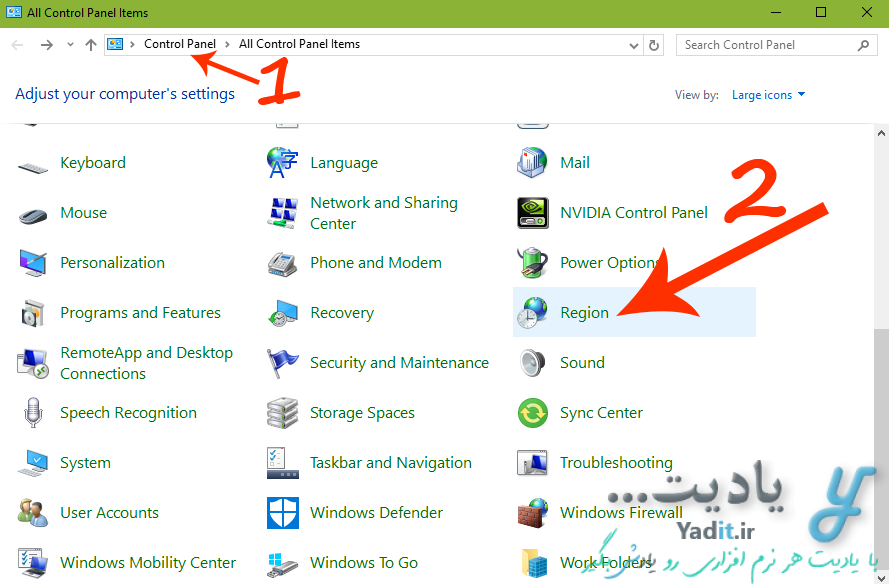
حال در تب Formats باز شده لیست کشویی با عنوان Format وجود دارد که باید از آن، گزینه ی Persian (Iran) را انتخاب کنید.
پس از انتخاب آن مشاهده خواهید کرد که تاریخ و اعداد در قسمت Examples شمسی و فارسی شده اند.
همچنین قسمت Date and time formats به منظور انتخاب شکل نمایش تاریخ ها می باشد که می توانید تغییرات دلخواهی را در لیست های کشویی موجود در آن انجام دهید.
حال با کلیک روی گزینه ی OK در پایین پنجره می توانید تغییرات انجام شده را اعمال کنید تا از آن پس تمامی تاریخ ها در ویندوز به صورت شمسی نمایش داده شوند و اعداد نمایش داده شده نیز فارسی باشند.
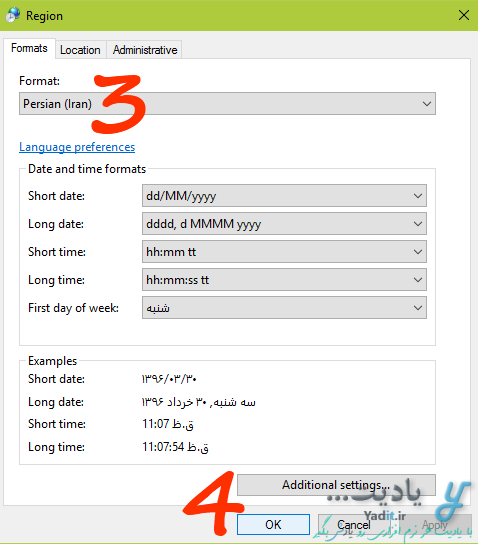
با استفاده از این روش می توانید اعداد نمایش داده شده در برخی از نرم افزارهای کاربردی را نیز فارسی کنید. برای اطلاعات بیشتر در مورد فارسی کردن شماره اسلایدها در پاورپوینت اینجا کلیک کنید…





































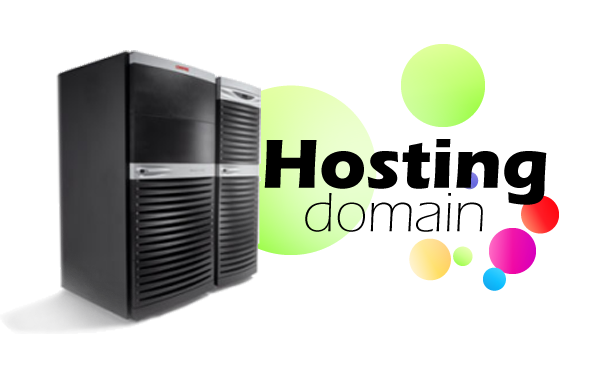




راه حل فقط نرم افزار پرنیان است برای ویندوز ۷
مطلب خوبی بود🌹
سلام، آیا راهی وجود داره که بشه همزمان تقویم ویندوز رو، هم شمسی و هم میلادی در نوار وظیفه با هم دید؟
سلام دوست عزیز
متاسفانه راه مستقیمی برای این کار وجود ندارد اما ترفندهایی وجود دارند که شما رو به مقصودتون نزدیک می کنند، برای این منظور می توانید به لینک های زیر مراجعه کنید:
لینک اول
لینک دوم
خودتون هم با جستجوهای بیشتر در اینترنت می تونید روش های دیگری رو هم پیدا کنید.
با آرزوی بهترین ها برای شما
مشکلی وجود داره، اونم اینکه تو گزینه ها، هجری شمسی موجود نیست! در این صورت باید چیکار کنیم؟
سلام مهران عزیز
برای رفع این مشکل، وارد کنترل پنل ویندوز و قسمت Region شوید و از زبانه Administrative روی گزینه Change system location کلیک کنید. سپس از لیست کشویی پنجره جدید گزینه Persian (Iran) را انتخاب کنید و یک بار کامپیوتر خود را ری استارت نمایید. احتمالا با این کار گزینه “تقویم هجری شمسی” به قسمت Calendar type ویندوز افزوده خواهد شد و شما به راحتی می توانید آن را انتخاب کنید.
اما اگر باز هم این گزینه وجود نداشت، پیشنهاد می کنم که ویندوز خود را به آخرین نسخه به روز رسانی نمایید تا به آن افزوده شود.
با آرزوی بهترین ها برای شما
با سلام
من این راه را رفتم اما تو calendar type گزینه تقویم شمسی نبود!! چکار کنم؟
سلام دوست عزیز
اگر ویندوز شما ۱۰ نیست، پیشنهاد می کنم با استفاده از این لینک از نرم افزار شمسی ساز تاریخ اکسپلورر ویندوز استفاده کنید.
اما اگر ویندوز شما ۱۰ است و با وجود انجام راه حل این آموزش و با استفاده از قسمت Calendar type نتوانستید تقویم شمسی را فعال کنید پیشنهاد می کنم دوباره از طریق کنترل پنل وارد قسمت Region شوید و سپس از زبانه Administrative روی دکمه ی Change system location کلیک کنید. پس از آن گزینه ی Persian را از لیست کشویی مربوطه انتخاب کنید و یک بار کامپیوتر خود را ری استارت نمایید. پس از آن دوباره روش های گفته شده در بالا را تکرار کنید. احتمالا این بار خواهید توانست تقویم هجری شمسی را انتخاب نمایید.
سپاس از پیام شما
من ویندوز ۸ دارم و گزینه هجری وجود نداره!! چه کنم؟
سلام دوست عزیز
برای ویندوز ۸ پیشنهاد می کنم از نرم افزار شمسی ساز تاریخ ویندوز استفاده کنید.
سپاس از پیام شما
ممنون از مطلبی که ارائه کردید ولی با این روش تاریخ فقط فارسی میشه و تاریخ شمسی ارائه نمیشه!
سلام دوست عزیز
برای شمسی کردن تقویم ویندوز خود پس از طی مراحل آموزش بالا، مسیر زیر رو در ویندوز برید:
Control Panel >> Region >> Additional settings >> Date >> Calendar type
و سپس از لیست کشویی مربوط به Calendar type، تقویم هجری شمسی را انتخاب نمایید و بعد OK را بزنید.
با تشکر از پیام شما